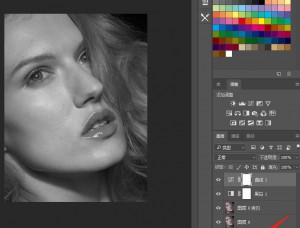高低频磨皮,用PS给人像进行精细修图(2)
来源:微博
作者:Moonlight阿
学习:378027人次
第四步:
盖印图层(CTRL+SHIFT+ALT+E),在滤镜中找到Camera Raw滤镜(注:PS CC版本可以在滤镜中找到,CS6需要在编辑-首选项-Camera Raw)设置好,
调整方向如下:
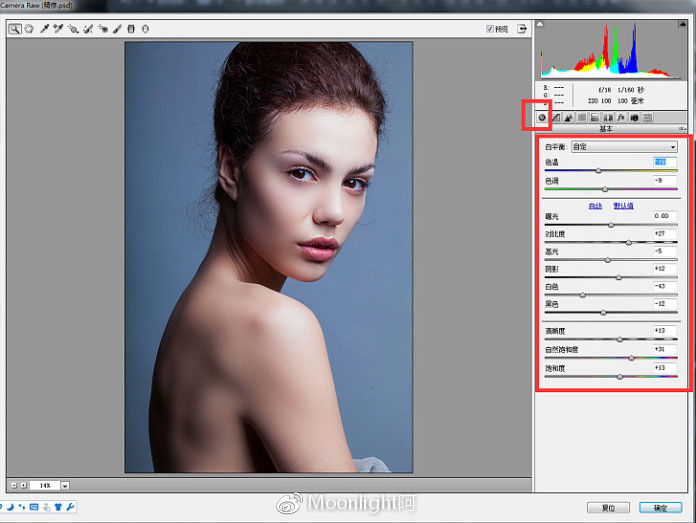
第五步:
在调好的照片上加上蒙版,把眼睛多余的蓝色擦除,再加上可选颜色调整蓝色,青色和黄色,调成自己喜欢的颜色。

第六步:
再次盖印图层,用减淡工具,曝光度设置在30~50,用它来加上人物眼睛的高光部分,眼白的部分也擦亮一点。

第七步:
用钢笔工具选出嘴唇部分,给个1~2的羽化值,复制出来(CTRL+J)给个色相饱和度(CTRL+U),在弹出的色相饱和度窗口上把着色打上勾,再把红色的饱和度适当地增加。
新建图层,图层混合模式改为“正片叠底”,给眼睛加上适当的眼影颜色,眼睛的双眼皮部分再次新建图层,混合模式一样是“正片叠底”,
这边我是加的淡粉色,如果你的颜色很深,可以降低不透明度调整。

学习 · 提示
相关教程
关注大神微博加入>>
网友求助,请回答!